Konfigurirajte i koristite YubiKey Secure Login za lokalni račun u sustavu Windows 10
Korisnici mogu koristiti hardverske sigurnosne ključeve, koje proizvodi švedska tvrtka Yubico za prijavu na lokalni račun na Windows 10 . Tvrtka je nedavno objavila prvu stabilnu verziju aplikacije Yubico Login za Windows(Login for Windows application) . U ovom postu ćemo vam pokazati kako instalirati i konfigurirati YubiKey za korištenje na Windows 10 računalima.
YubiKey je uređaj za hardversku autentifikaciju koji podržava jednokratne lozinke, šifriranje i provjeru autentičnosti s javnim ključem te Universal 2nd Factor (U2F) i FIDO2 protokole koje je razvio FIDO Alliance . Omogućuje korisnicima sigurnu prijavu na svoje račune emitiranjem jednokratnih lozinki ili korištenjem FIDO-temeljenog javnog/privatnog para ključeva koji generira uređaj. YubiKey također omogućuje pohranjivanje statičkih lozinki za korištenje na stranicama koje ne podržavaju jednokratne lozinke. Facebook koristi YubiKey za vjerodajnice zaposlenika, a Google ga podržava i za zaposlenike i za korisnike. Neki upravitelji lozinki podržavaju YubiKey .Yubico također proizvodi sigurnosni ključ(Security Key) , uređaj sličan YubiKeyu(YubiKey) , ali fokusiran na provjeru autentičnosti javnim ključem.
YubiKey korisnicima omogućuje potpisivanje, šifriranje i dešifriranje poruka bez izlaganja privatnih ključeva vanjskom svijetu. Ova je značajka prije bila dostupna samo za Mac i Linux korisnike.
To configure/set up YubiKey on Windows 10, you’ll need the following:
- YubiKey USB hardver.
- Yubico Login softver za Windows.
- YubiKey Manager softver.
Svi su dostupni na yubico.com pod karticom Product s. Također, trebate imati na umu da aplikacija YubiKey ne podržava lokalne Windows račune kojima upravlja Azure Active Directory ( AAD ) ili Active Directory (AD), kao ni Microsoft račune .
YubiKey hardverski uređaj za autentifikaciju
Prije instaliranja softvera Yubico Login(Yubico Login) za Windows , zabilježite svoje Windows korisničko ime i lozinku za lokalni račun. Osoba koja instalira softver mora imati Windows korisničko ime i lozinku za svoj račun. Bez njih se ništa ne može konfigurirati, a račun je nedostupan. Zadano ponašanje Windows davatelja vjerodajnica je da zapamti vašu posljednju prijavu, tako da ne morate upisivati korisničko ime.
Zbog toga se mnogi ljudi možda ne sjećaju korisničkog imena. Međutim, nakon što instalirate alat i ponovno pokrenete sustav, učitava se novi pružatelj vjerodajnica Yubico , tako da i administratori i krajnji korisnici zapravo moraju upisati korisničko ime. (Yubico)Iz ovih razloga, ne samo administrator nego i svi čiji se račun treba konfigurirati putem Yubico Login za Windows treba provjeriti mogu li se prijaviti pomoću Windows korisničkog imena i lozinke za svoj lokalni račun PRIJE nego što administrator instalira alat i konfigurira kraj -korisnički računi.
Također je važno napomenuti da, nakon što je Yubico Login za Windows konfiguriran, postoji:
- Nema savjeta za lozinku za Windows
- Nema načina za resetiranje lozinki
- Ne Remember Previous User/Login funkciju prethodnog korisnika/prijave.
Osim toga, automatska prijava u Windows nije kompatibilna s Yubico prijavom(Yubico Login) za Windows . Ako se korisnik čiji je račun postavljen za automatsku prijavu više ne sjeća svoje izvorne lozinke kada konfiguracija Yubico Login za Windows stupi na snagu, računu se više ne može pristupiti. Preventivno(Address) riješite ovaj problem na sljedeći način:
- Da korisnici postave nove lozinke prije onemogućavanja automatske prijave.
- Neka svi korisnici potvrde da mogu pristupiti svojim računima s korisničkim imenom i novom lozinkom prije nego što upotrijebite Yubico Login za Windows za konfiguriranje njihovih računa.
Za instalaciju softvera potrebna su administratorska dopuštenja.
Instalacija YubiKey
Prvo potvrdite svoje korisničko ime. Nakon što instalirate Yubico Login za Windows i ponovno pokrenete sustav, morat ćete unijeti ovo uz svoju lozinku za prijavu. Da biste to učinili, otvorite naredbeni redak(Command Prompt) ili PowerShell iz izbornika Start i pokrenite naredbu u nastavku
whoami
Zabilježite(Take) potpuni izlaz, koji bi trebao biti u obliku DESKTOP-1JJQRDF\jdoe , gdje je jdoe korisničko ime.
- Preuzmite(Download) softver Yubico(Yubico Login) Login za Windows ovdje(here) .
- Pokrenite instalacijski program dvostrukim klikom na preuzimanje.
- Prihvatite licencni ugovor za krajnjeg korisnika.
- U čarobnjaku za instalaciju navedite mjesto odredišne mape ili prihvatite zadanu lokaciju.
- Ponovno pokrenite stroj na kojem je softver instaliran. Nakon ponovnog pokretanja, pružatelj vjerodajnica Yubico prikazuje zaslon za prijavu koji traži YubiKey .
Budući da YubiKey još nije osiguran, morate promijeniti korisnika i unijeti ne samo lozinku za svoj lokalni Windows račun, već i svoje korisničko ime za taj račun. Ako je potrebno, možda ćete morati promijeniti Microsoftov račun u Lokalni račun .
Nakon što ste se prijavili, potražite "Konfiguracija prijave" sa zelenom ikonom. (Stavka zapravo označena Yubico Login za Windows samo je instalacijski program, a ne aplikacija.)
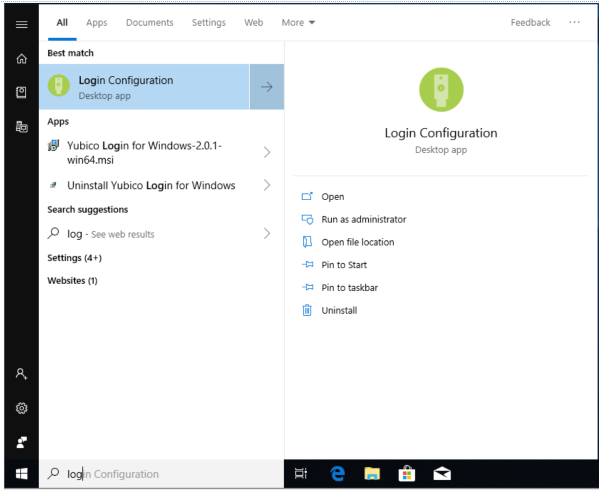
YubiKey konfiguracija
(Administrator)Za konfiguraciju softvera potrebna su administratorska dopuštenja.
Samo podržani računi mogu se konfigurirati za Yubico Login za Windows . Ako pokrenete čarobnjak za konfiguraciju, a račun koji tražite nije prikazan, nije podržan i stoga nije dostupan za konfiguraciju.
Tijekom procesa konfiguracije bit će potrebno sljedeće;
- Primarni i rezervni ključevi(Primary and Backup Keys) : koristite drugačiji YubiKey za svaku registraciju. Ako konfigurirate rezervne ključeve, svaki korisnik treba imati jedan YubiKey za primarni i drugi za rezervni ključ.
- Kôd za oporavak: Kôd(Recovery Code) za oporavak je posljednji mehanizam za provjeru autentičnosti korisnika ako su svi YubiKeyevi izgubljeni. Kodovi za oporavak(Recovery) mogu se dodijeliti korisnicima koje navedete; međutim, kod za oporavak je upotrebljiv samo ako su korisničko ime i lozinka za račun također dostupni. Opcija za generiranje koda za oporavak prikazana je tijekom procesa konfiguracije.
Korak 1: U izborniku Windows Start odaberite Yubico > Konfiguracija prijave(Login Configuration) .
Korak 2: Pojavljuje se dijaloški okvir Kontrola korisničkog računa . (User Account Control)Ako ovo pokrećete s računa koji nije administrator, od vas će se tražiti vjerodajnice lokalnog administratora. Stranica dobrodošlice predstavlja čarobnjaka za dostavljanje konfiguracije Yubico prijave(Yubico Login Configuration) :
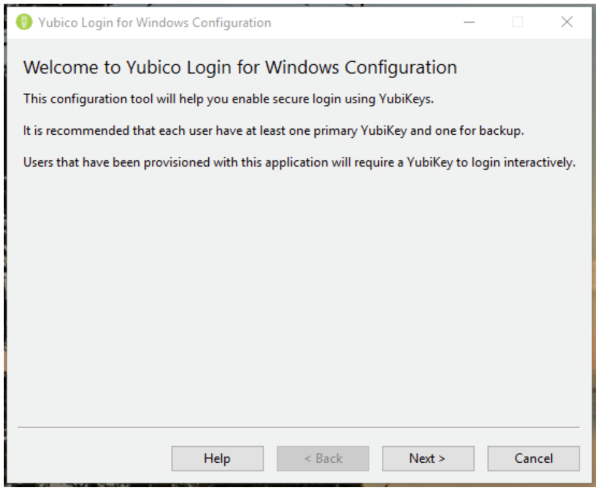
Korak 3: Kliknite Dalje(Next) . Pojavljuje se zadana(Default) stranica Yubico Windows konfiguracije prijave(Yubico Windows Login Configuration) .
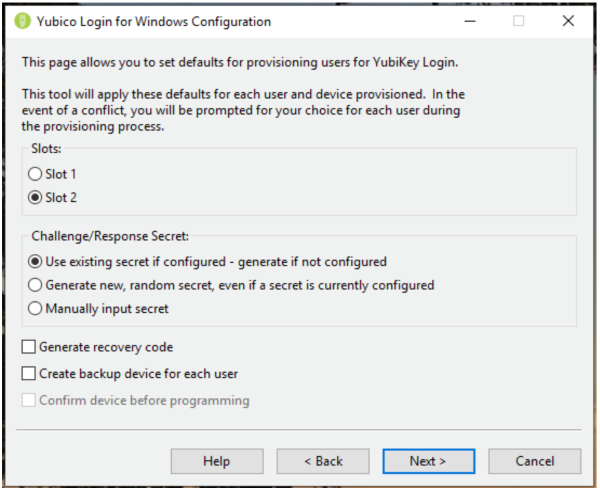
Korak 4: Stavke koje se mogu konfigurirati su:
Slots : Odaberite mjesto gdje će biti pohranjena tajna izazov-odgovor. Svi YubiKeyevi koji nisu prilagođeni dolaze s unaprijed učitanim vjerodajnicama u utor 1, pa ako koristite Yubico Login za Windows za konfiguriranje YubiKeyeva koji se već koriste za prijavu na druge račune, nemojte prebrisati mjesto 1.
Challenge/Response Secret : Ova stavka vam omogućuje da odredite kako će tajna biti konfigurirana i gdje će biti pohranjena. Opcije su:
- Koristi postojeću tajnu ako je konfigurirana – generiraj ako nije konfigurirana(Use existing secret if configured – generate if not configured) : postojeća tajna ključa koristit će se u navedenom utoru. Ako uređaj nema postojeću tajnu, proces opskrbe će generirati novu tajnu.
- Generiranje nove, nasumične tajne, čak i ako je tajna trenutno konfigurirana(Generate new, random secret, even if a secret is currently configured) : Nova tajna bit će generirana i programirana u utor, prebrišući bilo koju prethodno konfiguriranu tajnu.
- Ručni unos tajne(Manually input secret) : Za napredne korisnike(For advanced users) : Tijekom procesa dobavljanja, aplikacija će od vas tražiti da ručno unesete HMAC-SHA1 tajnu (20 bajtova – 40 znakova heksadecimalno kodirano).
Generiranje koda za oporavak(Generate Recovery Code) : Za svakog korisnika koji je osiguran, generirat će se novi kod za oporavak. Ovaj kod za oporavak omogućuje krajnjem korisniku da se prijavi na sustav ako je izgubio svoj YubiKey.
Napomena: Ako odaberete spremanje koda za oporavak dok korisniku dajete drugi ključ, svaki prethodni kod za oporavak postaje nevažeći, a funkcionirat će samo novi kod za oporavak.
Kreiraj uređaj za sigurnosnu kopiju za svakog korisnika(Create Backup Device for Each User) : upotrijebite ovu opciju da bi proces dobavljanja registrirao dva ključa za svakog korisnika, primarni YubiKey i rezervni YubiKey . Ako ne želite davati kodove za oporavak svojim korisnicima, dobra je praksa svakom korisniku dati rezervni YubiKey . Za više informacija pogledajte gornji odjeljak Primarni(Primary) i rezervni ključevi(Backup Keys) .
Korak 5: Kliknite Sljedeće(Next) , da odaberete korisnika(e) za dostavljanje. Pojavljuje se stranica Odabir korisničkih računa (ako (Select User Accounts)Yubico Login za Windows ne podržava nijedan lokalni korisnički račun , popis će biti prazan).
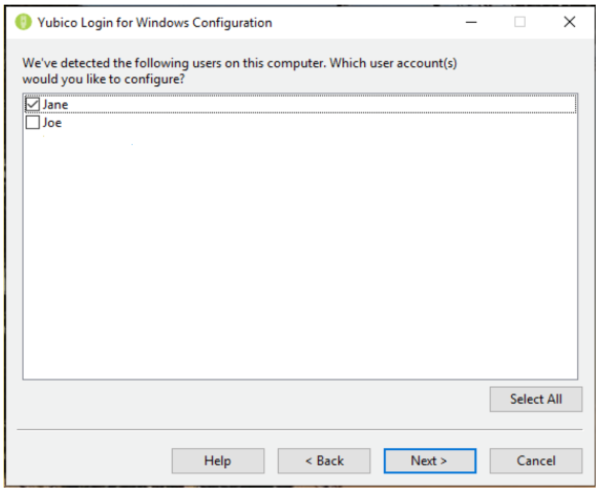
Korak 6: Odaberite korisničke račune koji će biti dodijeljeni tijekom trenutnog pokretanja Yubico prijave(Yubico Login) za Windows odabirom potvrdnog okvira pored korisničkog imena, a zatim kliknite Sljedeće(Next) . Pojavljuje se stranica za konfiguriranje korisnika(Configuring User) .
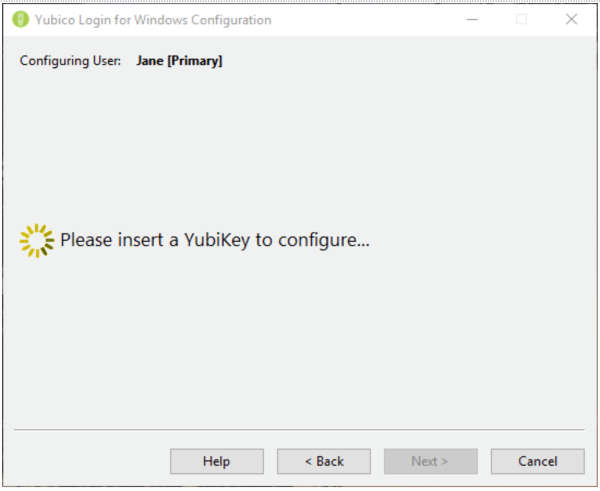
Korak 7: Korisničko ime prikazano u gore prikazanom polju Konfiguriranje korisnika(Configuring User) je korisnik za kojeg se trenutno konfigurira YubiKey. Kako se svako korisničko ime prikazuje, proces od vas traži da umetnete YubiKey za registraciju za tog korisnika.
Korak 8: Stranica Wait for Device prikazuje se dok se otkriva umetnuti YubiKey i prije nego što se registrira za korisnika čije je korisničko ime u polju za konfiguriranje korisnika(Configuring User) na vrhu stranice. Ako ste na stranici Defaults odabrali Create Backup Device for Every User, polje (Defaults)Configuring (Create Backup Device for Each User)User(Configuring User) će također prikazati koji se YubiKeys registrira, primarni(Primary) ili rezervni(Backup) .
Korak 9: Ako ste konfigurirali proces opskrbe da koristi ručno određenu tajnu, prikazuje se polje za tajne od 40 heksadecimalnih znamenki. Unesite tajnu i kliknite Dalje(Next) .
Korak 10: Stranica Uređaj za programiranje(Programming Device) prikazuje napredak programiranja svakog YubiKey -a . Stranica za potvrdu uređaja(Device Confirmation) prikazana u nastavku prikazuje pojedinosti o YubiKey -u otkrivenom postupkom priskrbe, uključujući serijski broj uređaja (ako je dostupan) i status konfiguracije svakog utora za jednokratnu lozinku(One-Time Password) ( OTP ). Ako postoje sukobi između onoga što ste postavili kao zadane i onoga što je moguće s otkrivenim YubiKey -om , prikazuje se simbol upozorenja. Ako je sve u redu, prikazat će se kvačica. Ako se u statusnoj liniji prikazuje ikona pogreške, pogreška je opisana, a upute za njezino otklanjanje prikazane su na ekranu.
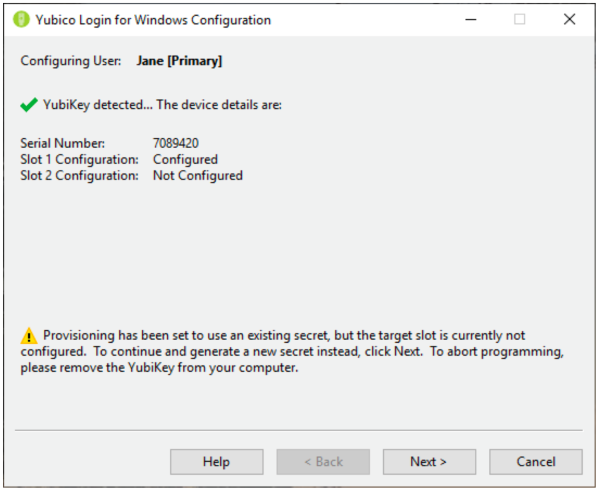
Korak 11: Nakon dovršetka programiranja za korisnički račun, tom računu se više ne može pristupiti bez odgovarajućeg YubiKey -a . Od vas se traži da uklonite upravo konfigurirani YubiKey , a proces opskrbe automatski nastavlja na sljedeću kombinaciju korisničkog računa/ YubiKey .
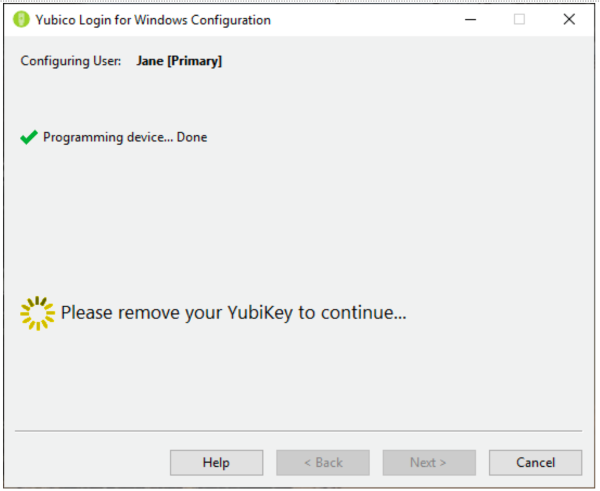
Korak 12: Uostalom, YubiKeys za navedeni korisnički račun su dodijeljeni:
- Ako je na stranici Defaults odabran Generate Recovery Code , prikazuje se stranica Recovery Code .
- Ako Generate Recovery Code nije odabrano, proces opskrbe će se automatski nastaviti na sljedeći korisnički račun.
- Proces dodjele se premješta na Završeno(Finished) nakon što je zadnji korisnički račun završen.
Kôd za oporavak je dugačak niz. (Kako bi se uklonili problemi uzrokovani time što je krajnji korisnik zamijenio broj 1 za malo slovo L i 0 za slovo O, kod za oporavak je kodiran u Base32 , koji tretira alfanumeričke znakove koji izgledaju slično kao da su isti.)
Stranica koda za oporavak(Recovery Code) prikazuje se nakon što se konfiguriraju svi YubiKeyevi(YubiKeys) za navedeni korisnički račun.
Korak 13: Na stranici Kod za oporavak(Recovery Code) generirajte i postavite kod za oporavak za odabranog korisnika. Nakon što je to učinjeno, gumbi Kopiraj(Copy) i Spremi(Save) desno od polja koda za oporavak postaju dostupni.
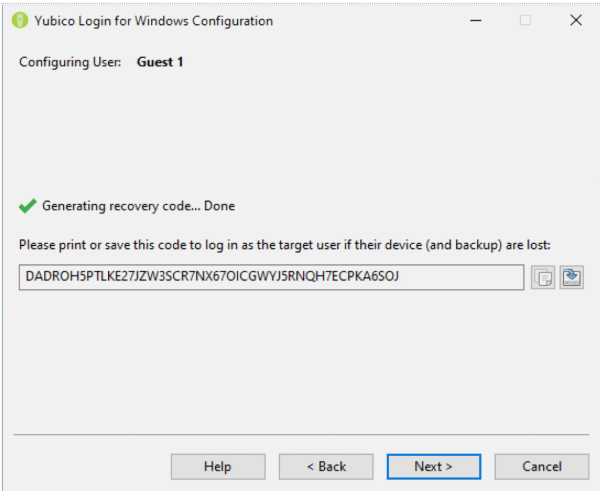
Korak 14: Kopirajte kôd za oporavak i sačuvajte ga od dijeljenja s korisnikom te ga sačuvajte u slučaju da ga korisnik izgubi.
Napomena(Note) : Obavezno spremite kod za oporavak u ovom trenutku procesa. Nakon što prijeđete na sljedeći zaslon, nije moguće dohvatiti kod.
Korak 15: Za prelazak na sljedeći korisnički račun sa stranice Odabir korisnika(Select Users) , kliknite Sljedeće(Next) . Kada ste konfigurirali posljednjeg korisnika, proces opskrbe prikazuje stranicu Završeno(Finished) .
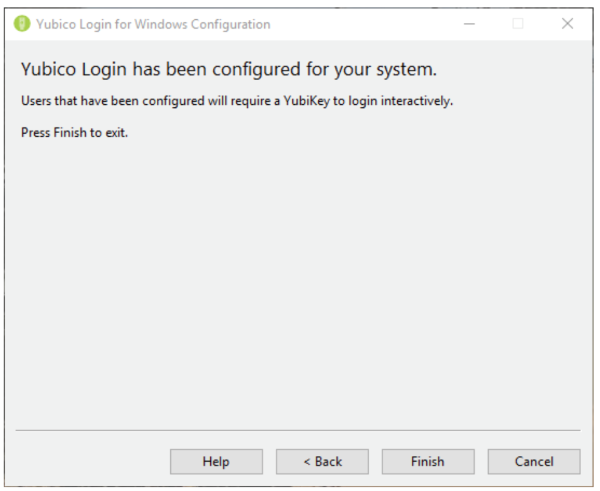
Korak 16: dajte svakom korisniku svoj kod za oporavak. Krajnji korisnici trebaju spremiti svoj kod za oporavak na sigurno mjesto dostupno kada se ne mogu prijaviti.
YubiKey korisničko iskustvo
Kada je lokalni korisnički račun konfiguriran da zahtijeva YubiKey , korisnika provjerava autentičnost Yubico davatelja vjerodajnica(Yubico Credential Provider) umjesto zadanog davatelja vjerodajnica za Windows . Od korisnika se traži da umetne svoj YubiKey . Zatim se prikazuje Yubico Login zaslon. Korisnik upisuje svoje korisničko ime i lozinku.
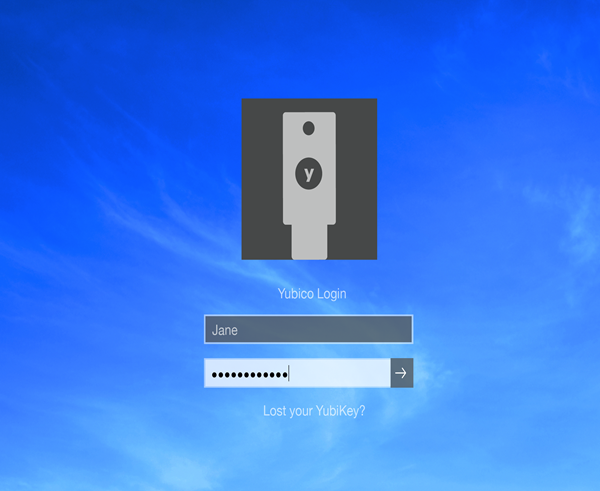
Napomena(Note) : Nije potrebno pritisnuti gumb na YubiKey USB hardveru za prijavu. U nekim slučajevima, pritisak na gumb uzrokuje neuspjeh prijave.
Kada se krajnji korisnik prijavi, mora umetnuti ispravan YubiKey u USB priključak na svom sustavu. Ako krajnji korisnik unese svoje korisničko ime i lozinku bez umetanja ispravnog YubiKey -a , autentifikacija neće uspjeti, a korisniku će se prikazati poruka o pogrešci.
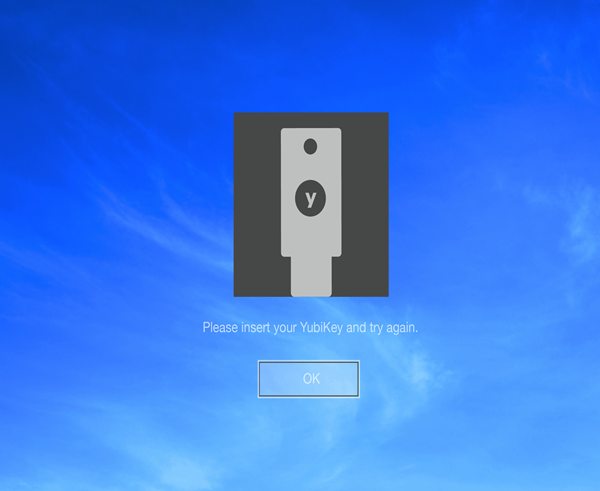
Ako je račun krajnjeg korisnika konfiguriran za Yubico Login za Windows i ako je generiran kôd za oporavak, a korisnik izgubi svoje YubiKey(ove), može koristiti svoj kod za oporavak za provjeru autentičnosti. Krajnji korisnik otključava svoje računalo svojim korisničkim imenom, kodom za oporavak i lozinkom.
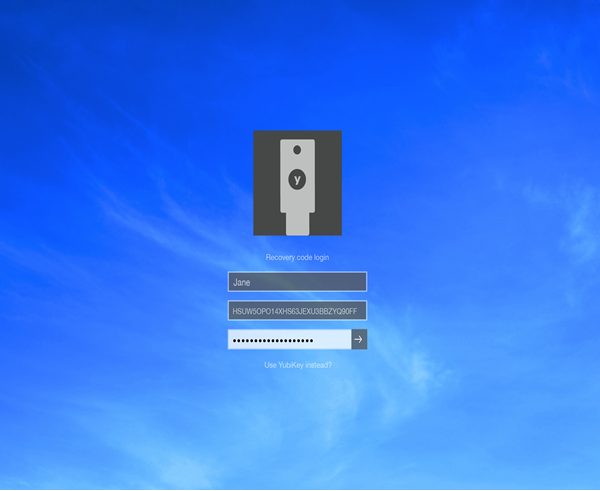
Dok se ne konfigurira novi YubiKey , krajnji korisnik mora unijeti kod za oporavak svaki put kada se prijavi.
Ako Yubico Login za Windows ne otkrije da je YubiKey umetnut, to je vjerojatno zbog toga što ključ nema omogućen OTP način ili ne umetnete YubiKey , već sigurnosni ključ(Security Key) , koji nije kompatibilan s ovom aplikacijom. Upotrijebite aplikaciju YubiKey Manager kako biste osigurali da svi YubiKey(YubiKeys) -ovi koji će se dodijeliti imaju omogućeno OTP sučelje.
Važno(Important) : To neće utjecati na alternativne metode prijave koje podržava Windows . Stoga morate ograničiti dodatne lokalne i udaljene metode prijave za korisničke račune koje štitite Yubico Login za Windows kako biste bili sigurni da niste ostavili otvorena nikakva 'stražnja vrata'.
Ako isprobate YubiKey, javite nam svoje iskustvo u odjeljku za komentare u nastavku.(If you try out YubiKey, let us know your experience in the comments section below.)
Related posts
Pregledajte sigurnosna pitanja i odgovore za lokalni račun u sustavu Windows 10
Kako instalirati Windows 11 i Windows 10 na USB pogon (Windows To Go)
3 načina za pokretanje računala sa sustavom Windows 10 s USB flash pogona -
Na zaslonu za prijavu u sustav Windows 10 nedostaje korisnička opcija
Poništite lozinku lokalnog računa na Windows 10 pomoću instalacijskog medija
Kako odabrati zadani GPU za igranje igara ili aplikacije u sustavu Windows 10
Kako povezati svoj Android pametni telefon s mojim Windows 10 računalom
5 načina za izbacivanje vanjskog tvrdog diska ili USB-a iz sustava Windows 10
Najbolji vanjski Bluetooth adapteri za Windows 10 računala
Omogućite ili onemogućite administratorski račun na zaslonu za prijavu u sustavu Windows 10
Kako koristiti Check Disk (chkdsk) za testiranje i ispravljanje pogrešaka tvrdog diska u sustavu Windows 10 -
Kako odjaviti druge korisnike u sustavu Windows 10
Kako koristiti Continuum na Windows 10 Mobile bez Microsoft Display Dock-a
Kako primati datoteke putem Bluetootha i kako ih pronaći u Windows 10 Mobile
Noćno svjetlo za Windows 10: što radi i kako ga koristiti -
Kako napraviti pristupnu točku za Windows 10: sve što trebate znati
Kako spojiti Windows 10 PC na Windows 10 Mobile pametni telefon, koristeći Bluetooth
Kako uključiti Bluetooth na Windows 10: 5 načina
Šaljite datoteke s Android pametnog telefona na Windows 10, uz Bluetooth
Kako koristiti Windows Mobility Center u sustavu Windows 10 -
